Cách chia sẻ ảnh trên Google Photos nhanh nhất đó chính là tạo link chia sẻ. Thông qua link chia sẻ ảnh trên Google Photos, người khác có thể tham gia cộng tác hình ảnh, nhận xét hình ảnh, nhấn thích hay xem vị trí ảnh. Kể cả đối phương không sử dụng Google Photos thì họ vẫn có thể xem ảnh như bình thường. Dưới đây là hướng dẫn tạo link chia sẻ ảnh trên Google Photos.
Cách tạo link chia sẻ ảnh Google Photos trên điện thoại
Bước 1:
Tại giao diện Google Photos bạn nhấn vào hình ảnh hoặc nhiều ảnh muốn chia sẻ, sau đó nhấn tiếp vào Chia sẻ ở bên dưới. Lúc này hiển thị các tùy chọn bên dưới, người dùng nhấn vào Tạo liên kết để tạo link chia sẻ ảnh trên Google Photos.
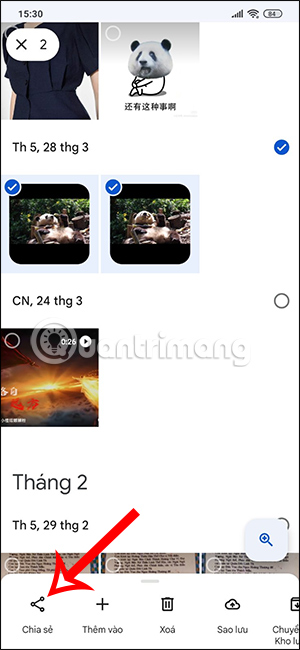
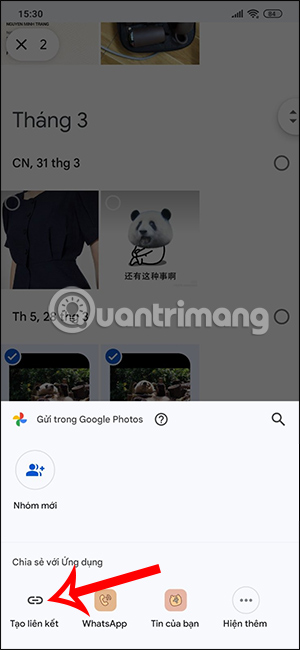
Bước 2:
Ngay sau đó link chia sẻ ảnh được tạo trên Google Photos. Bây giờ bạn lựa chọn ứng dụng muốn gửi link chia sẻ tới đối phương và gửi như bình thường là được.
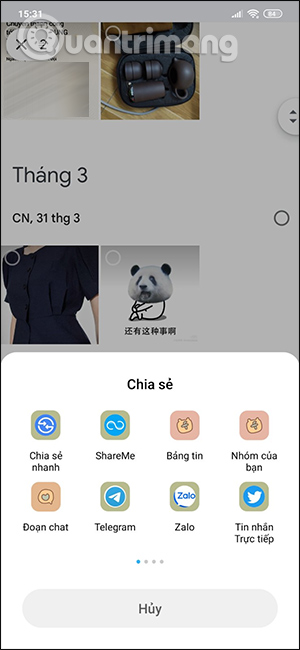
Khi đối phương nhận được link và truy cập vào link sẽ nhìn thấy hình ảnh hoặc video mà chúng ta đã chia sẻ để họ tải xuống.
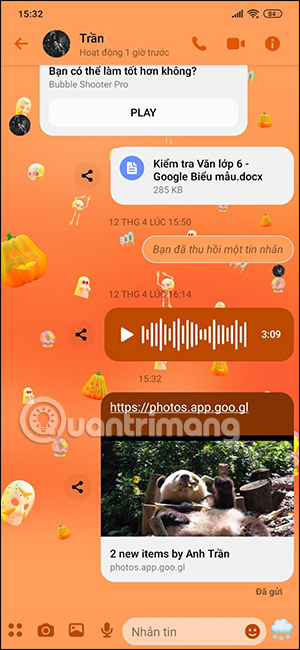
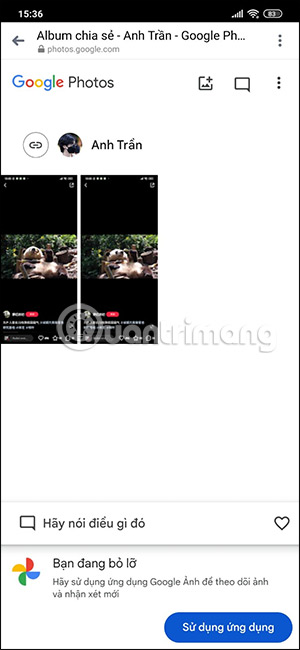
Cách tạo link chia sẻ ảnh Google Photos trên máy tính
Bước 1:
Chúng ta truy cập vào Google Photos trên máy tính, sau đó nhấn vào hình tròn ở góc trái các hình ảnh hoặc video muốn tạo link chia sẻ như hình dưới đây.
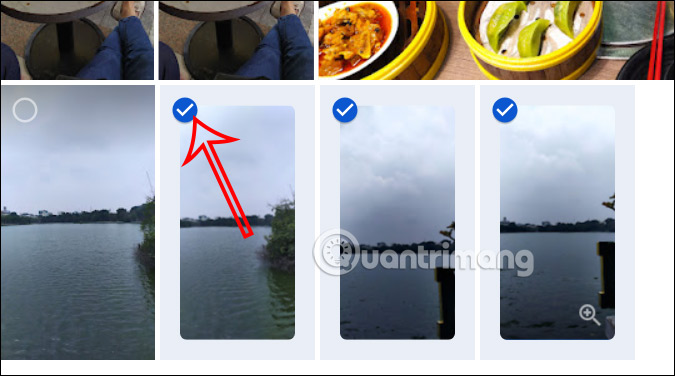
Bước 2:
Nhìn lên trên ở góc phải bạn nhấn vào biểu tượng chia sẻ để thực hiện chia sẻ hình ảnh trên Google Photos.
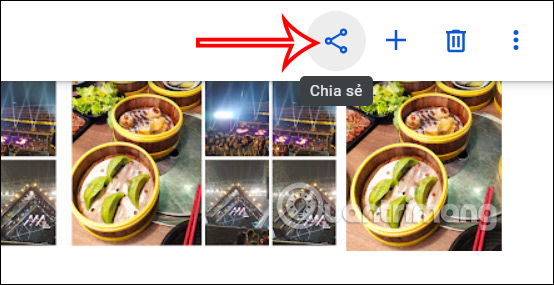
Lúc này bạn cũng sẽ thấy các tùy chọn chia sẻ ảnh trên Google Photos. Chúng ta nhấn vào Tạo đường liên kết ở bên dưới.
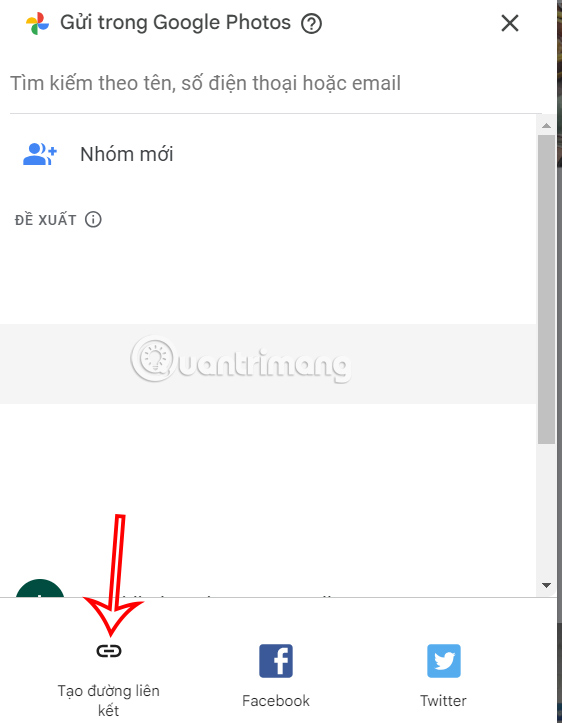
Tiếp tục nhấn vào Tạo đường liên kết để tạo link chia sẻ ảnh trên Google Photos.
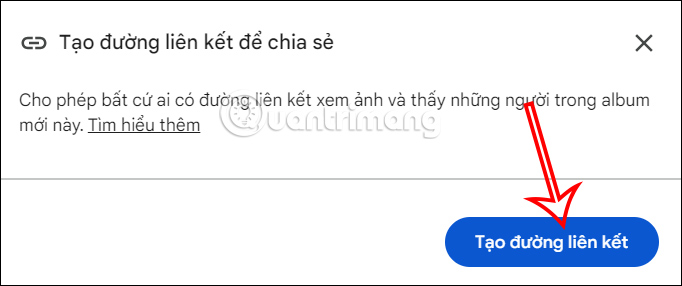
Bước 3:
Kết quả bạn sẽ thấy link chia sẻ ảnh đã chọn. Chúng ta chỉ cần nhấn nút Sao chép để gửi tới những người khác.
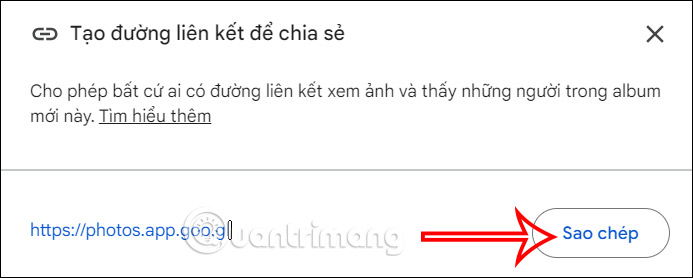
Hướng dẫn chia sẻ album trên Google Photos điện thoại
Bước 1:
Tại ứng dụng Google Photos bạn nhấn vào mục Thư viện để xem album ảnh. Lúc này bạn sẽ thấy các album ảnh tạo trên ứng dụng Google Photos, chúng ta nhấn vào album mình muốn chia sẻ.
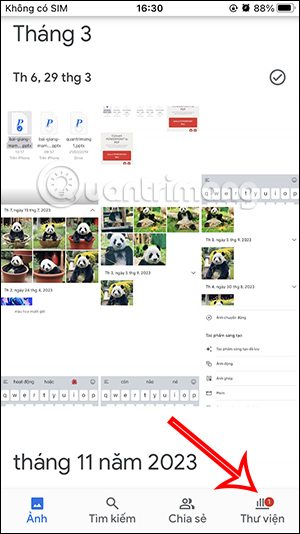
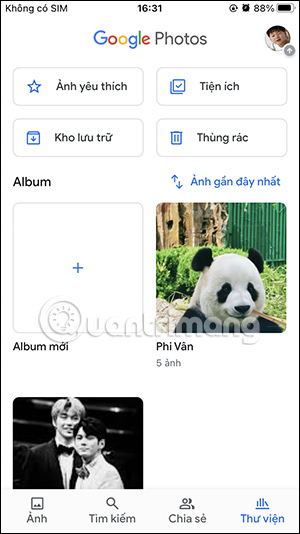
Bước 2:
Trong giao diện album ảnh, bạn nhấn vào nút Chia sẻ. Tiếp tục nhấn vào Chia sẻ với để thực hiện chia sẻ album này.
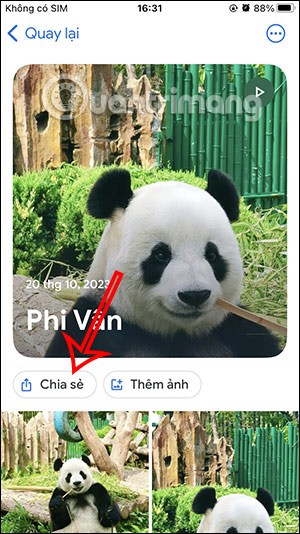
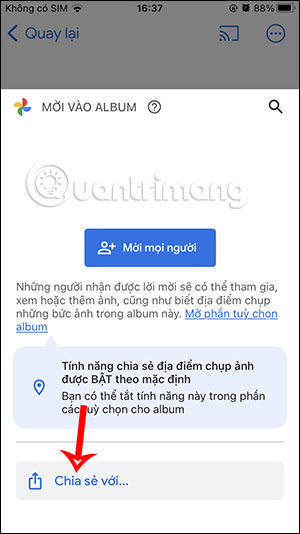
Lúc này hiển thị pop-up như hình, chúng ta nhấn vào Tạo đường liên kết để thực hiện.

Bước 3:
Ngay lập tức link album Google Photos đã được tạo và hiển thị các tùy chọn chia sẻ album ảnh.
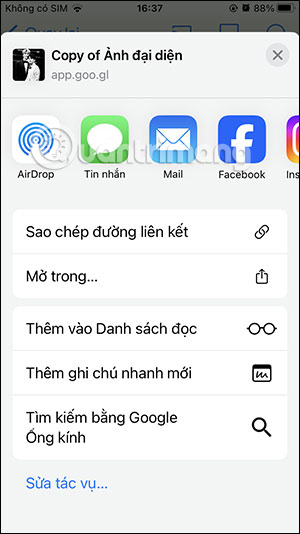
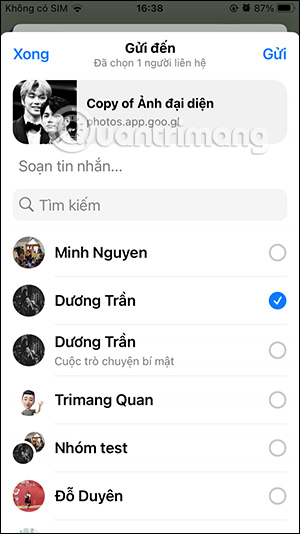
Ngay khi tạo link chia sẻ album thì chế độ mời cộng tác cho album Google Photos cũng tự động hiển thị. Bạn nhấn vào biểu tượng liên kết để tùy chỉnh.

Bước 4:
Tại đây người dùng sẽ thấy các thiết lập cho album chia sẻ trên
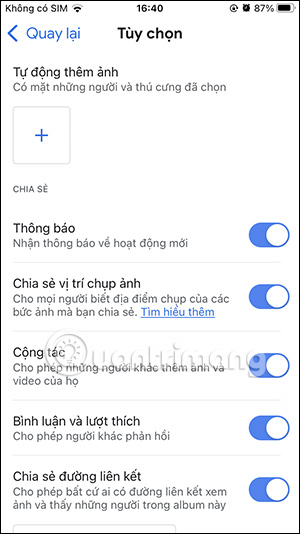
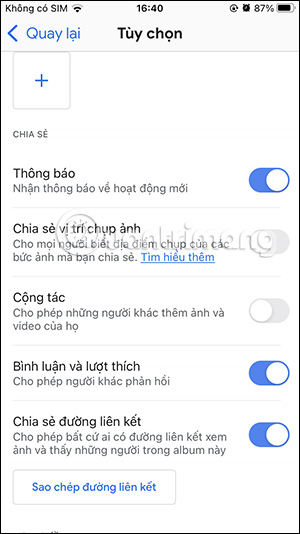
Nếu bạn muốn đặt album về chế độ riêng tư thì tắt thiết lập Chia sẻ đường liên kết rồi chọn tiếp Đặt ở chế độ riêng tư là được.
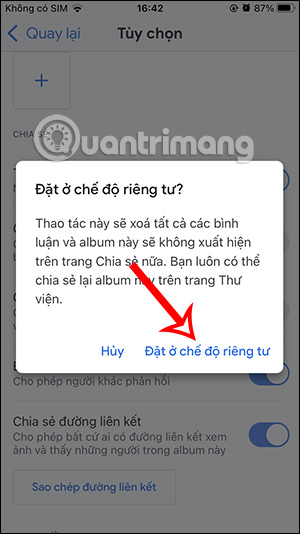
Hướng dẫn chia sẻ album trên Google Photos
Bước 1:
Tại giao diện Google Photos trên máy tính bạn nhấn vào mục Album ở cạnh trái như hình dưới đây. Khi đó hiển thị các album hiện có, bạn nhấn vào album ảnh muốn chia sẻ trên Google Photos.
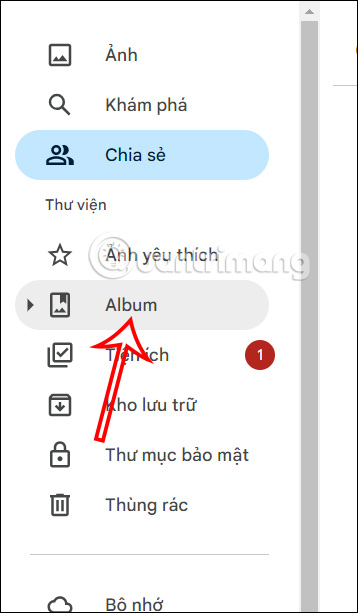
Bước 2:
Trong giao diện album, bạn nhấn vào biểu tượng chia sẻ ở góc phải trên cùng.
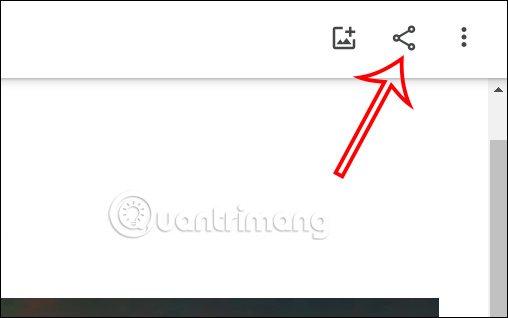
Hiển thị các tùy chọn chia sẻ album trên Google Photos, chúng ta nhấn vào Tạo đường liên kết ở bên dưới.

Sau đó chúng ta cũng nhấn Tạo liên kết để hiển thị link chia sẻ album trên Google Photos. Bạn nhấn nút Sao chép để copy link album để gửi cho người khác.
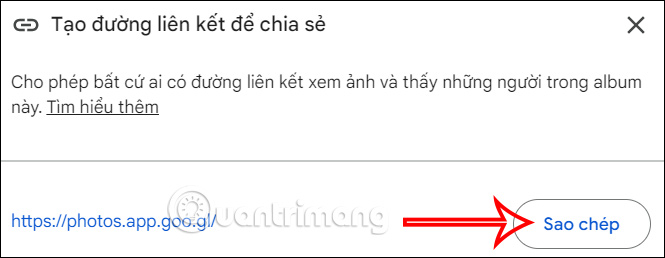
Bước 3:
Sau khi thiết lập chế độ chia sẻ thì bạn có thể chỉnh lại các quyền chia sẻ album trên Google Photos. Bạn nhấn vào biểu tượng link như hình.
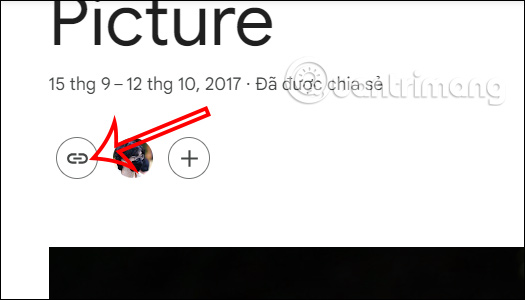
Bước 4:
Lúc này bạn cũng thấy các tùy chọn cho album chia sẻ trên Google Photos. Nếu muốn tắt thiết lập nào thì gạt nút tròn xanh về bên trái.
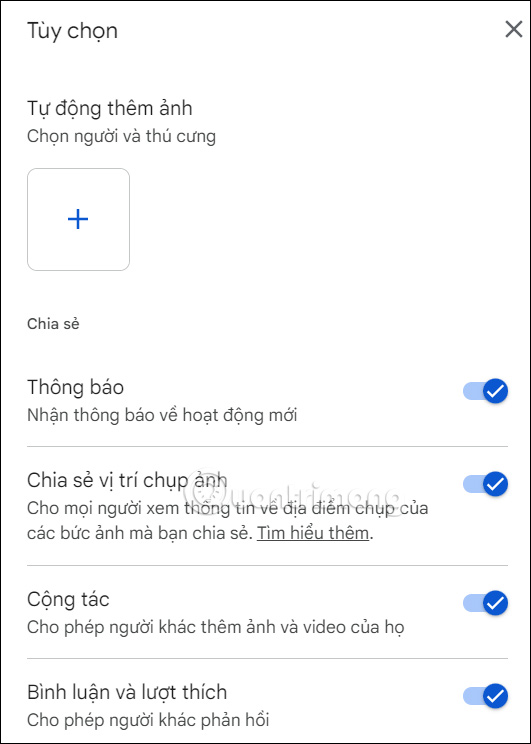
Để tắt chế độ chia sẻ album ảnh, bạn tắt chế độ Chia sẻ đường liên kết rồi chọn Chuyển sang chế độ riêng tư.
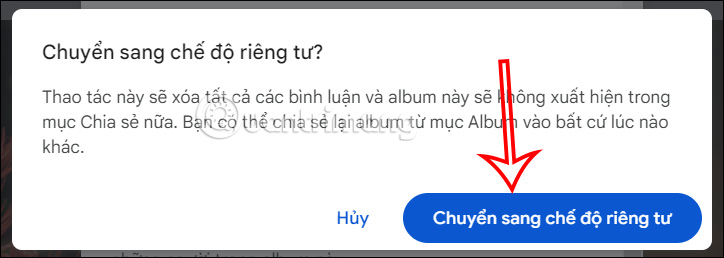
 Công nghệ
Công nghệ  Windows
Windows  iPhone
iPhone  Android
Android  Học CNTT
Học CNTT  Download
Download  Tiện ích
Tiện ích  Khoa học
Khoa học  Game
Game  Làng CN
Làng CN  Ứng dụng
Ứng dụng 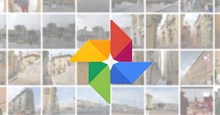


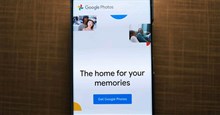

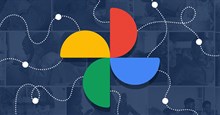
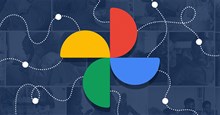

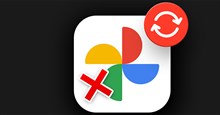
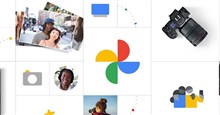
 Linux
Linux  Đồng hồ thông minh
Đồng hồ thông minh  Chụp ảnh - Quay phim
Chụp ảnh - Quay phim  macOS
macOS  Phần cứng
Phần cứng  Thủ thuật SEO
Thủ thuật SEO  Kiến thức cơ bản
Kiến thức cơ bản  Dịch vụ ngân hàng
Dịch vụ ngân hàng  Lập trình
Lập trình  Dịch vụ nhà mạng
Dịch vụ nhà mạng  Dịch vụ công trực tuyến
Dịch vụ công trực tuyến  Nhà thông minh
Nhà thông minh  Quiz công nghệ
Quiz công nghệ  Microsoft Word 2016
Microsoft Word 2016  Microsoft Word 2013
Microsoft Word 2013  Microsoft Word 2007
Microsoft Word 2007  Microsoft Excel 2019
Microsoft Excel 2019  Microsoft Excel 2016
Microsoft Excel 2016  Microsoft PowerPoint 2019
Microsoft PowerPoint 2019  Google Sheets - Trang tính
Google Sheets - Trang tính  Code mẫu
Code mẫu  Photoshop CS6
Photoshop CS6  Photoshop CS5
Photoshop CS5  Lập trình Scratch
Lập trình Scratch  Bootstrap
Bootstrap  Ứng dụng văn phòng
Ứng dụng văn phòng  Tải game
Tải game  Tiện ích hệ thống
Tiện ích hệ thống  Ảnh, đồ họa
Ảnh, đồ họa  Internet
Internet  Bảo mật, Antivirus
Bảo mật, Antivirus  Họp, học trực tuyến
Họp, học trực tuyến  Video, phim, nhạc
Video, phim, nhạc  Giao tiếp, liên lạc, hẹn hò
Giao tiếp, liên lạc, hẹn hò  Hỗ trợ học tập
Hỗ trợ học tập  Máy ảo
Máy ảo  Điện máy
Điện máy  Tủ lạnh
Tủ lạnh  Tivi
Tivi  Điều hòa
Điều hòa  Máy giặt
Máy giặt  Quạt các loại
Quạt các loại  Cuộc sống
Cuộc sống  Kỹ năng
Kỹ năng  Món ngon mỗi ngày
Món ngon mỗi ngày  Làm đẹp
Làm đẹp  Nuôi dạy con
Nuôi dạy con  Chăm sóc Nhà cửa
Chăm sóc Nhà cửa  Du lịch
Du lịch  Halloween
Halloween  Mẹo vặt
Mẹo vặt  Giáng sinh - Noel
Giáng sinh - Noel  Quà tặng
Quà tặng  Giải trí
Giải trí  Là gì?
Là gì?  Nhà đẹp
Nhà đẹp  TOP
TOP  Ô tô, Xe máy
Ô tô, Xe máy  Giấy phép lái xe
Giấy phép lái xe  Tấn công mạng
Tấn công mạng  Chuyện công nghệ
Chuyện công nghệ  Công nghệ mới
Công nghệ mới  Trí tuệ nhân tạo (AI)
Trí tuệ nhân tạo (AI)  Anh tài công nghệ
Anh tài công nghệ  Bình luận công nghệ
Bình luận công nghệ